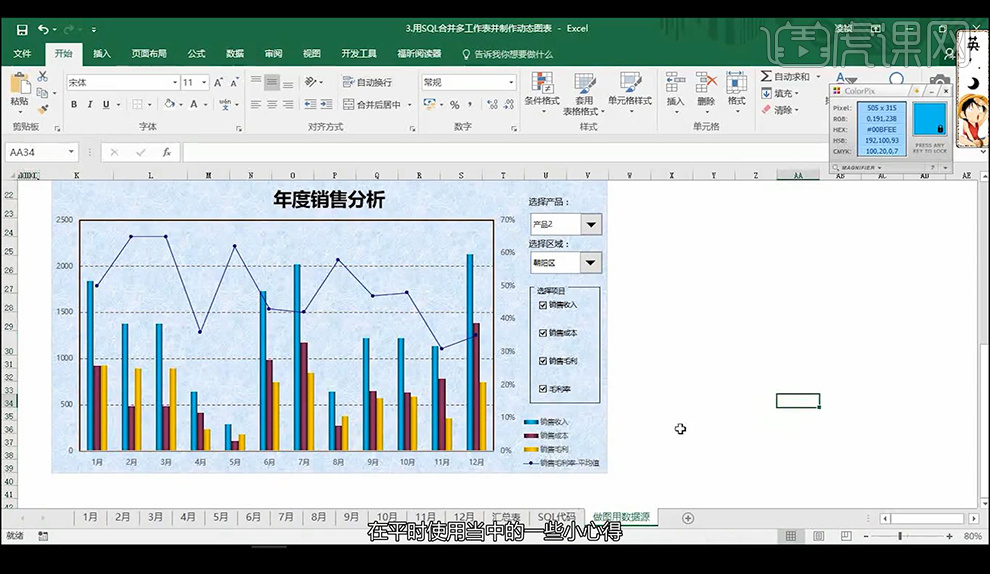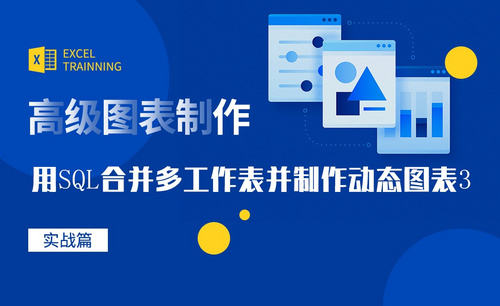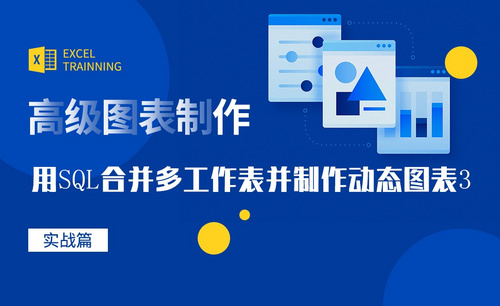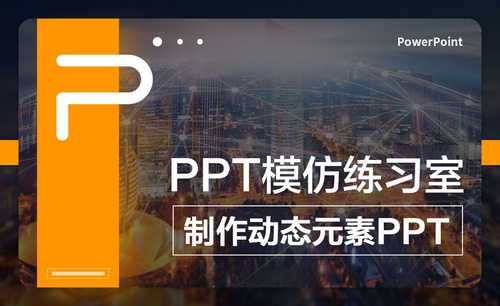Excel制作动态图表
发布时间:2019年11月06日 14:39
1.本节课我们继续进行讲解这张动态图表,我们选中图表进行点击插入选项卡中的推荐图表,选择如图所示。
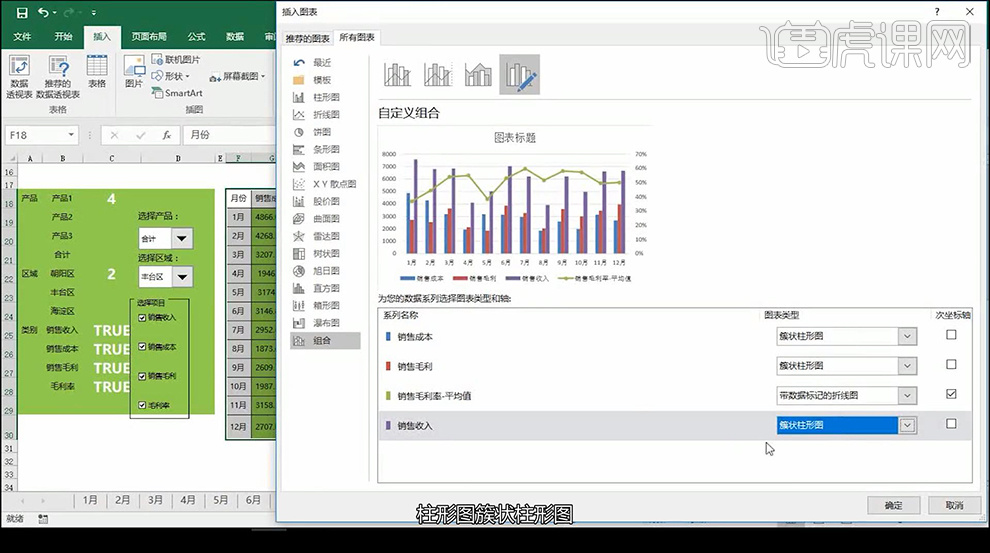
2.然后我们进行修改图表名称,然后我们将控件进行拖入摆放,调整一下表格布局。
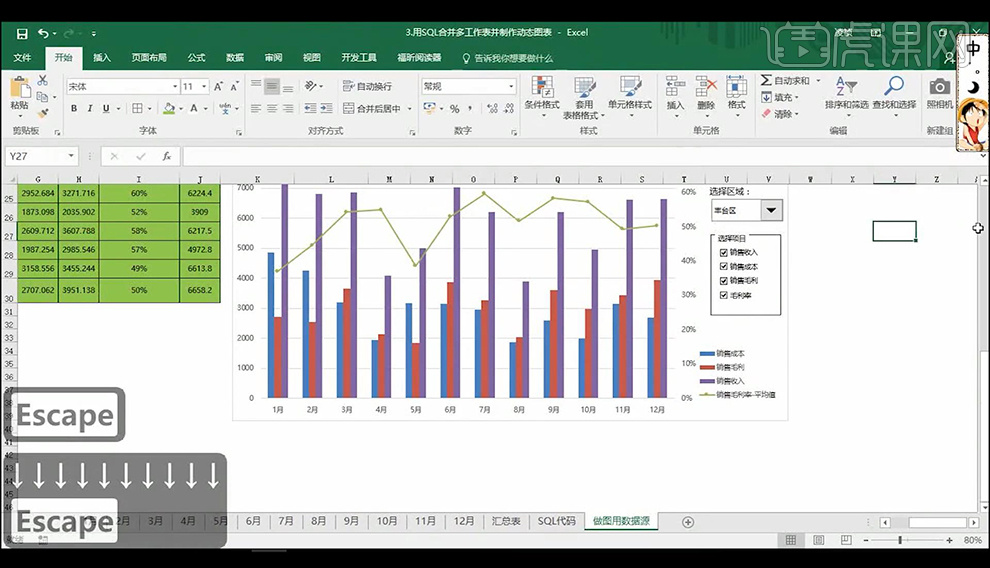
3.我们再进行选中图表进行右键【设置图表区格式】进行添加纹理等效果。
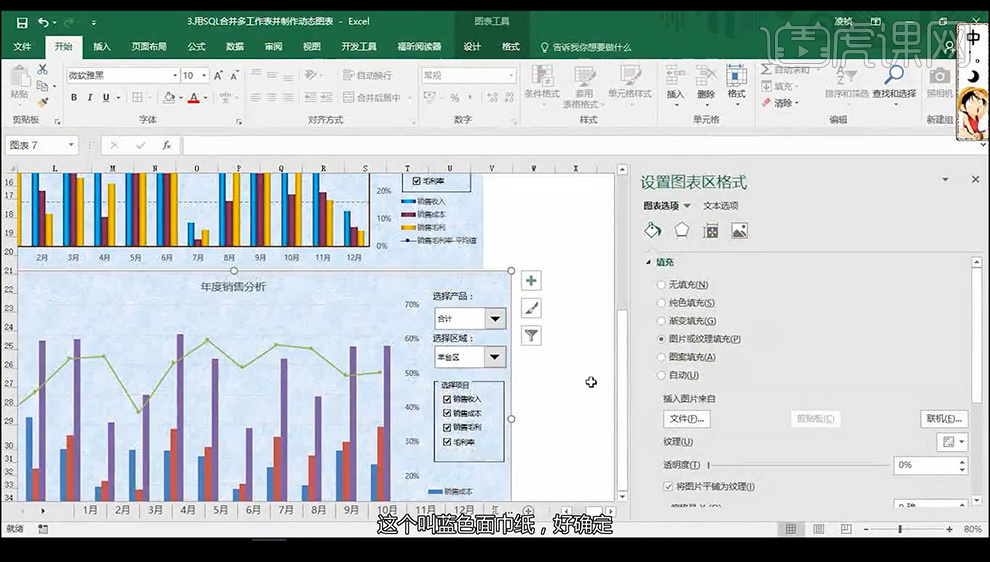
4.然后我们选择数据源中的销售收入,将其上移数据条发生相应变化。
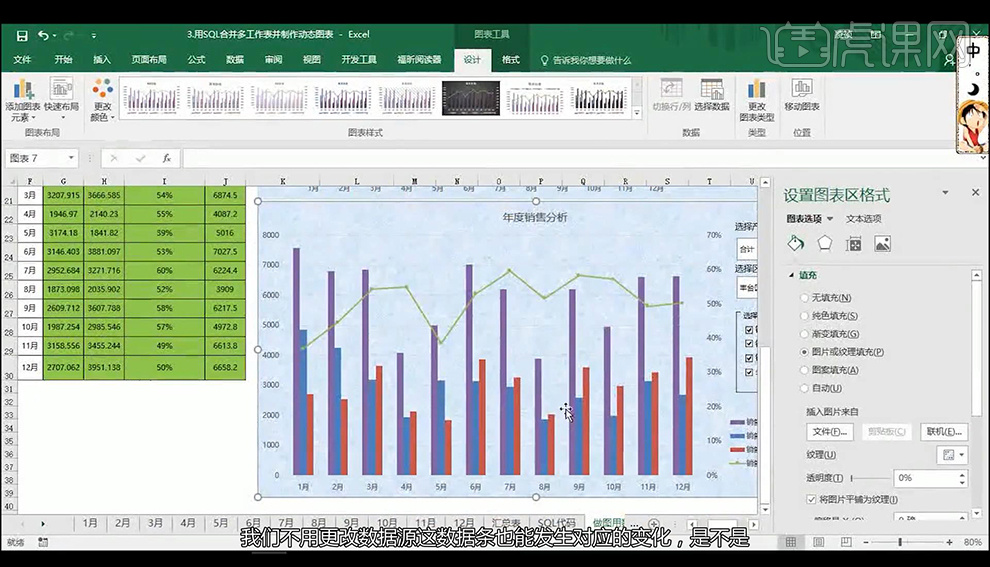
5.我们再选中数据条进行修改颜色如图所示。
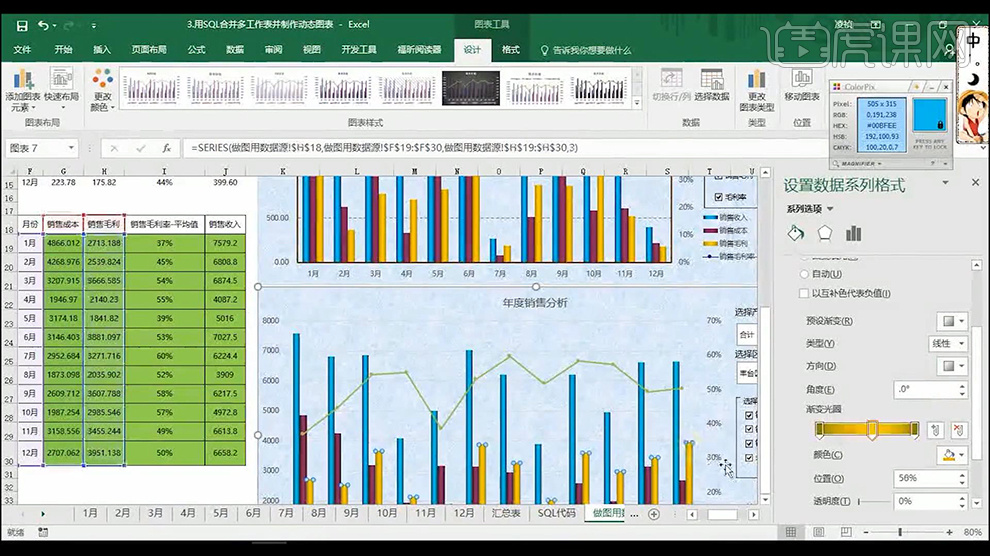
6.接下来我们选中数据折线进行修改颜色如图所示。
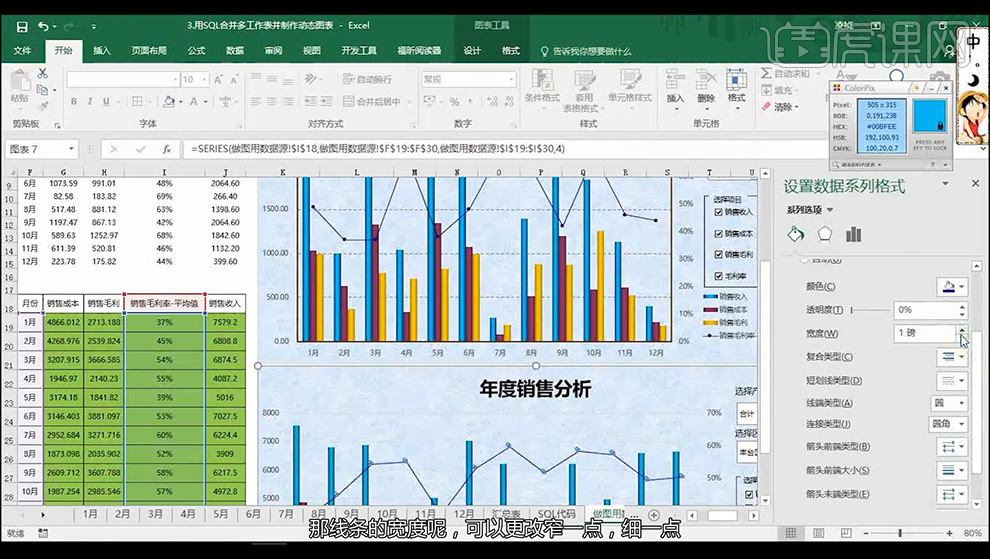
7.然后我们进行在控件当中进行选择的时候就可以发生变化做成动态图表。
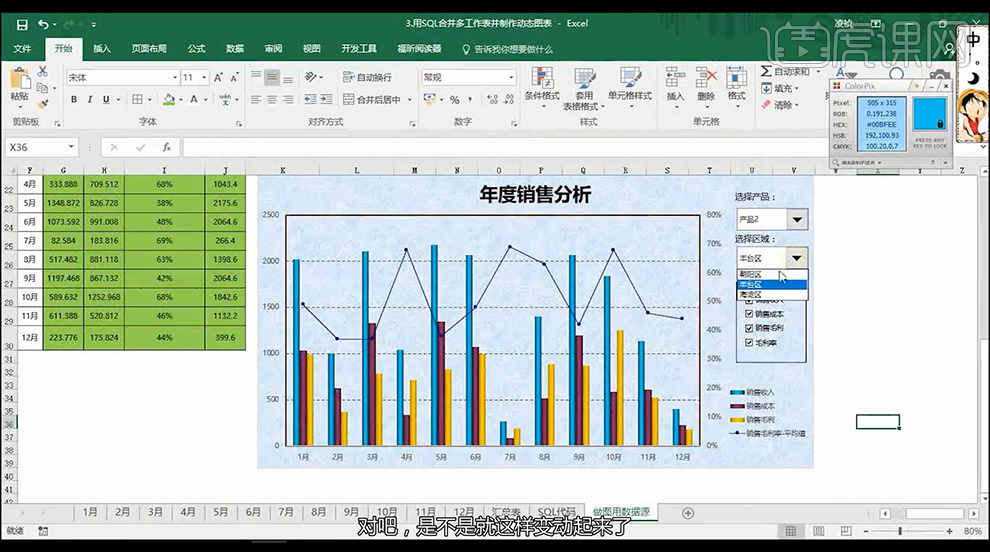
8.本节课结束。